win10开机会有cmd弹出的情况,相信许多用户都遇到过这一情况,可是出现这一问题我们该怎么来解决呢?有的小伙伴不是很清楚,所以对此今天系统城小编为大家整理分享的就是关于w
win10开机会有cmd弹出的情况,相信许多用户都遇到过这一情况,可是出现这一问题我们该怎么来解决呢?有的小伙伴不是很清楚,所以对此今天系统城小编为大家整理分享的就是关于win10开机自动弹出cmd的处理办法,一起往下看吧。
推荐下载:windows10专业版64位下载
处理办法如下:
1、开始运行(win+R),输入msconfig 打开系统配置。
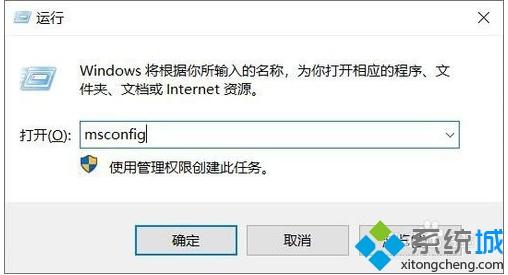
2、接下来点击"服务"这个标签。
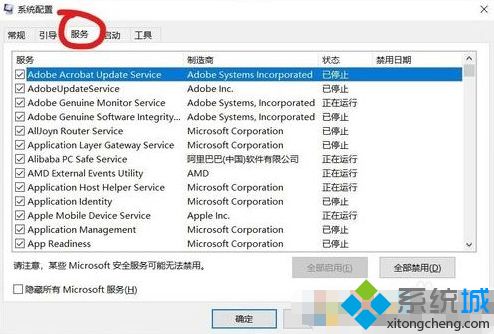
3、下方勾选隐藏所有Microfsoft服务,那么留下来的都是第三方服务了。
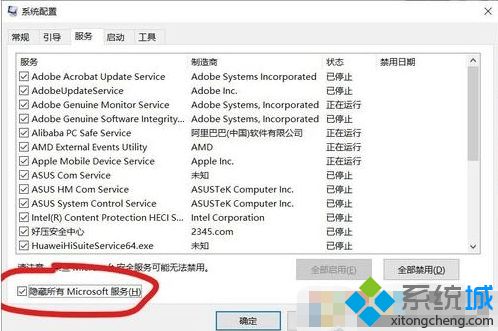
4、全部禁止,然后确定。
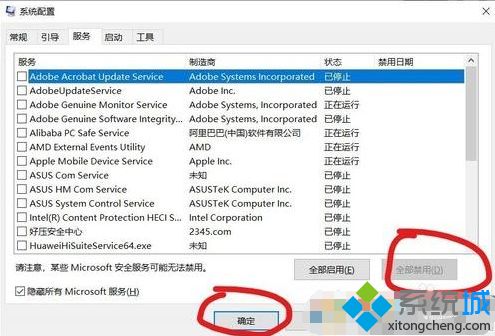
5、接来操作启动项,点击"启动"标签,打开任务管理器。
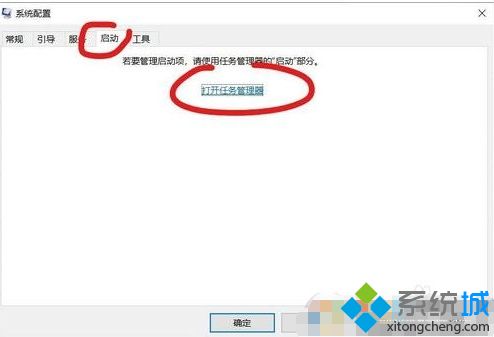
6、在启动项中禁用一些看不懂的启动项。
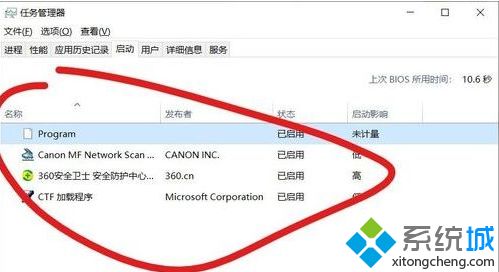
7、除了启动项之外,还有可能有计划任务有一定程序开机运行,我们可以借助360安全卫士的优化加速中启动项管理,计划任务,找到可疑的程序禁止启动即可。
关于win10开机自动弹出cmd的处理办法就为大家分享到这里啦,有遇到同样情况的可以按照上面的方法来解决哦。
